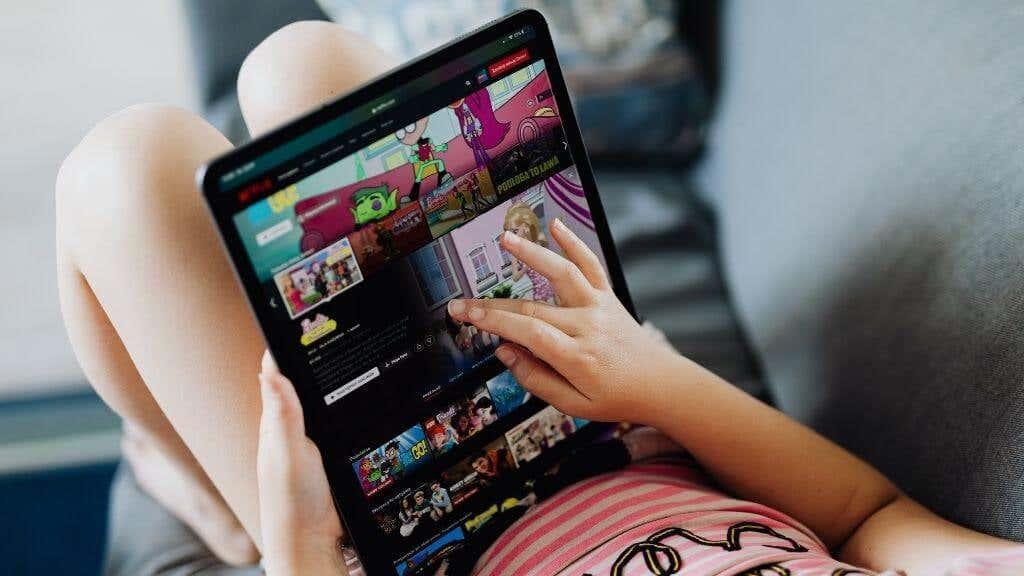¿Alguna vez has perdido el control remoto de tu televisor? A menos que seas una especie de mago, la respuesta probablemente sea un rotundo "sí". Todos pierden los controles remotos, y ahí es donde entran en juego los controles remotos universales. Estos dispositivos se pueden programar para funcionar con casi cualquier tipo de televisor, reproductor de DVD, decodificador de cable u otro cine en casa y restaurar la comodidad que perdió.
Son particularmente útiles si compra un CRT . Si está buscando sugerencias para un control remoto universal, Philips Universal Remote es uno de los más asequibles y fáciles de usar. Tampoco se asuste ante la idea de programar un control remoto universal: solo toma unos minutos hacerlo y no tiene absolutamente ninguna habilidad técnica.
Tabla de contenido
- Cómo configurar y programar un control remoto universal
- Cómo programar un control remoto universal a través de la entrada directa de códigos
- Cómo programar un control remoto universal a través de la búsqueda automática de códigos
- ¿Cuáles son los controles remotos universales más comunes?
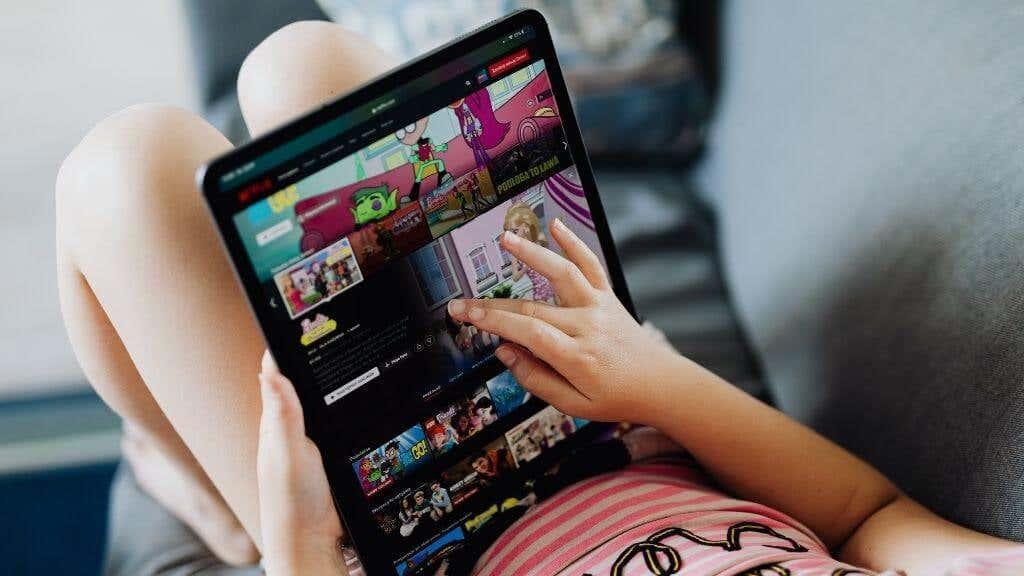
Cómo configurar y programar un control remoto universal
Hay varias formas de programar un control remoto universal, pero las dos más comunes son la entrada directa de códigos y la búsqueda automática de códigos.
Antes de comenzar, asegúrese de que el control remoto tenga baterías nuevas y que el televisor esté enchufado. El proceso de programación puede demorar varios minutos en completarse, pero no desea interrupciones durante este tiempo. Si se pierde la señal entre el televisor y el control remoto, deberá comenzar desde el principio.
Otra cosa a tener en cuenta es que no todos los controles remotos universales usan los mismos métodos de programación. Si bien esta guía es un artículo general sobre cómo programar un control remoto, consulte las instrucciones específicas que vienen con su marca de control remoto.
Una nota sobre los tipos remotos
Cada marca de control remoto universal es diferente. Algunos tendrán una serie de botones para dispositivos específicos como un DVR, mientras que otros tendrán botones más generales como TV , STR y AUD . Un hecho poco conocido es que no importa qué botón use: cualquier dispositivo se puede vincular a cualquier botón.
Si desea controlar un reproductor de Blu-Ray pero no tiene el botón correspondiente en su control remoto, simplemente elija un botón de dispositivo. Escríbelo para que no lo olvides más adelante.
Cómo programar un control remoto universal a través de la entrada directa de códigos
La entrada directa de códigos es el método más recomendado para programar un control remoto universal. Se basa en una lista de códigos incluida para dispositivos específicos, aunque esta misma lista se puede encontrar en línea según la marca de su control remoto.
- Si tiene la documentación incluida para su control remoto universal, busque los códigos para su marca específica de TV o dispositivo. Si no tiene la documentación, busque en línea una lista de códigos.
- Mantenga presionado el botón Configurar en su control remoto hasta que se encienda la luz roja.

- Presione el botón en su control remoto para el tipo de dispositivo que desea controlar, ya sea un televisor o un decodificador. La luz roja se encenderá y permanecerá encendida.

- Use los números en su control remoto para ingresar el primero de los códigos de cuatro dígitos que aparecen en su lista de códigos. La luz roja en su control remoto se apagará después de que haya ingresado el dígito final.

- Una vez que haya ingresado el dígito final, apunte su control remoto a su dispositivo y pruebe si controla el dispositivo como esperaba. Si no es así, repita los pasos dos a cuatro. Después de encontrar un código que funcione para un dispositivo, repita todos los pasos anteriores tantas veces como sea necesario para cada dispositivo que desee controlar con el control remoto.
No todos los códigos de la lista de códigos controlarán todos los aspectos de su dispositivo. Por ejemplo, un código puede encender y apagar un televisor y cambiar el canal, pero no controlará el volumen. Si encuentra un código que solo controla parte de un dispositivo, siga probando códigos hasta que encuentre uno que funcione para todos los aspectos, luego escriba ese código para guardarlo.
Cómo programar un control remoto universal a través de la búsqueda automática de códigos
La búsqueda automática de códigos es probablemente el método de programación más fácil, ya que requiere la menor cantidad de información de su parte. Busca en una base de datos interna y prueba código tras código hasta que encuentra uno que funciona. El control remoto universal de Philips mencionado anteriormente utiliza la búsqueda automática de códigos y la programación es así:
- Encienda el televisor o el dispositivo con el que desea sincronizar el control remoto.
- Presione el botón Configurar hasta que se active la luz roja en el control remoto.

- Presione el botón en el control remoto que corresponde al dispositivo que está tratando de programar; por el bien del ejemplo, diremos TV . La luz roja parpadeará una vez y permanecerá encendida.

- Apunte el control remoto a su televisor y luego presione y suelte el botón de encendido en el control remoto. La luz roja parpadeará varias veces y luego permanecerá encendida una vez que haya terminado de transmitir los códigos.

- Si su televisor se apagó, presione manualmente el botón de encendido en el propio televisor. Si no, repita los pasos cuatro y cinco.
- Apunte el control remoto al televisor y presione el botón Subir volumen . Esto volverá a enviar los primeros diez códigos del paso cuatro. Si el televisor se apaga, significa que ha encontrado un código que funciona para él. De lo contrario, presione el botón Subir volumen para probar los otros códigos, dejando aproximadamente tres segundos entre pulsaciones. Repita esto hasta que encuentre el código correcto.

- Presione el botón de encendido en el control remoto para volver a encender su televisor, luego pruebe los otros botones en el control remoto para asegurarse de que todo funcione como debería. Si un botón no funciona, vuelva al paso dos.
Tenga en cuenta que la búsqueda automática de códigos solo funcionará con un dispositivo que tenga un botón de encendido/apagado. Si su televisor no tiene funciones de control manual (o están rotas), entonces deberá usar la Entrada de código directo en su lugar.
¿Cuáles son los controles remotos universales más comunes?
Si comienza a buscar controles remotos universales, pronto encontrará que todas las marcas, desde Magnavox hasta Sanyo, los producen. Tenga en cuenta que no necesita hacer coincidir la marca de su control remoto universal con su televisor .
No importa si tiene un televisor Sylvania y un control remoto Orion, siempre que el control remoto sea un dispositivo universal programable, funcionará con casi cualquier cosa. Sin embargo, los tipos más comunes de controles remotos universales son de las marcas RCA, Philips y, si desea invertir en una opción más costosa, Logitech.
RCA proporciona el sitio web Remote Code Finder , una base de datos que facilita ingresar el modelo de revisión de su control remoto, la marca y el tipo de dispositivo, y encontrar fácilmente una lista de códigos.
Si desea controlar televisores más modernos (e incluso servicios de transmisión como Apple TV), considere Logitech Harmony. Este es un control remoto universal de gama alta que puede controlar una gran cantidad de dispositivos.
Búsqueda de código de marca
Utilizando un procedimiento similar al de la búsqueda automática de códigos, es posible que pueda limitar su búsqueda a una sola marca. Esta búsqueda resulta útil si la marca proporciona más de un código.
Aquí están los pasos:
-
Encienda el dispositivo que desea controlar (TV, VCR, DVD, DVR, receptor de satélite o decodificador de cable).
-
Localice los códigos de marca en la lista proporcionada con su control remoto.
-
Mantenga presionado el botón del dispositivo que desea programar. (TV, DVD, Aux, etc.) Cuando el LED de ese botón se encienda y permanezca encendido, siga presionando ese botón.
-
Mientras mantiene presionado el botón del dispositivo, presione y mantenga presionado el botón de Encendido ; el botón de encendido debería iluminarse.
-
Suelta el botón de encendido y del dispositivo. El botón del dispositivo debe permanecer encendido (si no, repite los pasos).
-
Usando el teclado del control remoto universal, ingrese el primer código de la marca. La luz LED del botón de ese dispositivo debería permanecer encendida.
-
Presione y suelte el botón de Encendido repetidamente hasta que el dispositivo que intenta controlar se apague. Si el dispositivo se apaga, el control remoto ha encontrado el código correcto.
-
Presione el botón Detener en su control remoto universal para guardar el código (la luz LED se apagará).
-
Utilice varios botones (volumen, etc.) para ver si su control remoto ahora puede controlar el dispositivo.
-
Si su dispositivo no se apaga y la luz LED parpadea cuatro veces, ha agotado los códigos para esa marca y necesita usar otro método de programación.
Búsqueda manual de códigos
En lugar de que el control remoto escanee automáticamente todos los códigos o marcas, también puede programar el control remoto haciendo que verifique cada código uno a la vez. Sin embargo, tenga en cuenta que este proceso puede llevar mucho tiempo ya que hay muchos códigos.
Estos son los pasos para iniciar esta opción:
-
Enciende tu televisor u otro dispositivo que desees controlar.
-
Mantenga presionados los botones Dispositivo y Encendido correspondientes en el control remoto al mismo tiempo. Espere hasta que se encienda el botón de encendido y luego suelte ambos botones.
-
Apuntando el control remoto al televisor u otro dispositivo, presione el botón de Encendido en el control remoto y espere 2 segundos.
-
Si la alimentación de su televisor o dispositivo se apaga, el control remoto ha encontrado el código correcto. Presione Detener para guardar el código.
-
Si su dispositivo no se apaga, presione el botón de Encendido nuevamente para que el control remoto pruebe el siguiente código en la base de datos. Realice este paso hasta que encuentre un código.
Programación a través de aprendizaje por infrarrojos
Si es compatible, el método de aprendizaje por infrarrojos requiere colocar su control remoto universal y el control remoto de un dispositivo que desee controlar de manera que apunten entre sí. Este proceso permite que los haces de luz de control IR se transmitan desde el control remoto original del dispositivo al control remoto universal.
-
Presione el botón del dispositivo apropiado: TV, etc.
-
Activa el modo de aprendizaje de tu control remoto universal. Si no hay un botón Aprender en su control remoto, deberá consultar la guía del usuario para determinar cuál realiza esta función; no todos los controles remotos universales admiten esta opción.
-
Presione un botón en el control remoto universal (como subir volumen) y luego presione el botón de función correspondiente (subir volumen) en el control remoto del dispositivo.
-
Repita estos pasos para cada función que desee ejecutar, como bajar volumen, subir canal, bajar canal y selección de entrada.
Este proceso es largo y tedioso, especialmente si tienes varios dispositivos que quieres controlar. Sin embargo, si no tiene acceso a los códigos del control remoto o si otros métodos fallan, es posible que pueda utilizar el proceso de aprendizaje por infrarrojos como último resultado, siempre que su control remoto universal admita esta opción de programación.
Programación a través de PC
Otra opción de programación disponible para algunos controles remotos es con una PC. Una marca que admite esta opción es Logitech Harmony.
En lugar de buscar el código correcto, conecta un control remoto Logitech Harmony directamente a su PC mediante una conexión USB. Luego, realiza toda su programación en línea a través del sitio web de Logitech Harmony, que no solo tiene una base de datos actualizada continuamente de alrededor de 250.000 códigos de control, sino que también guarda todas sus preferencias de configuración de programación para acceder fácilmente cuando sea necesario.
La configuración típica incluye:
-
Seleccione o ingrese el número de modelo de su control remoto universal Logitech Harmony .
-
Designe los tipos y marcas de dispositivos que desea controlar.
-
Cree actividades que le permitan activar y realizar varias tareas adicionales en varios dispositivos al mismo tiempo.